在办公中,我们经常需要在Word里创建表格,例如考勤表、数据汇总表或合同明细表。如果表格内容很多,跨越多页时常会遇到一个问题:表格翻页后表头不见了,查看数据时非常不方便。那么,Word插入表格,如何每页都保持表头呢?方法其实很简单,只需几个步骤就能解决。
步骤一:选中需要重复的表头
首先,在Word文档中插入表格后,用鼠标选中表格的第一行或前几行作为表头。这个区域就是每页都希望显示的部分。
步骤二:设置重复表头功能
选中表头行后,右键点击,选择“表格属性”。在弹出的窗口中找到“行”标签页,勾选“在各页顶端以标题行形式重复出现”,然后点击“确定”。这样,无论表格多长,表头都会自动出现在每一页的顶部。
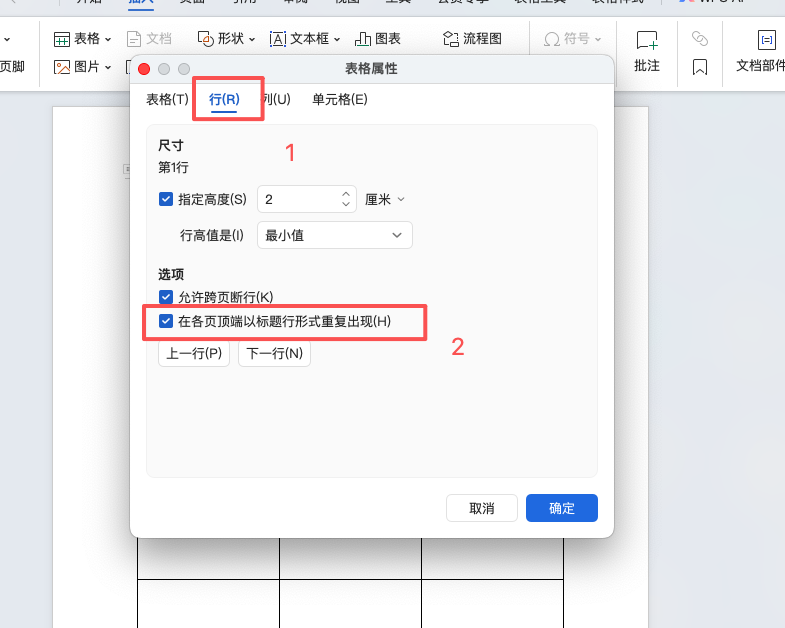
步骤三:验证效果
输入或粘贴大量数据,使表格跨页,你会发现表头已经自动在每页显示,方便快速查看和统计数据,大大提升文档的可读性。
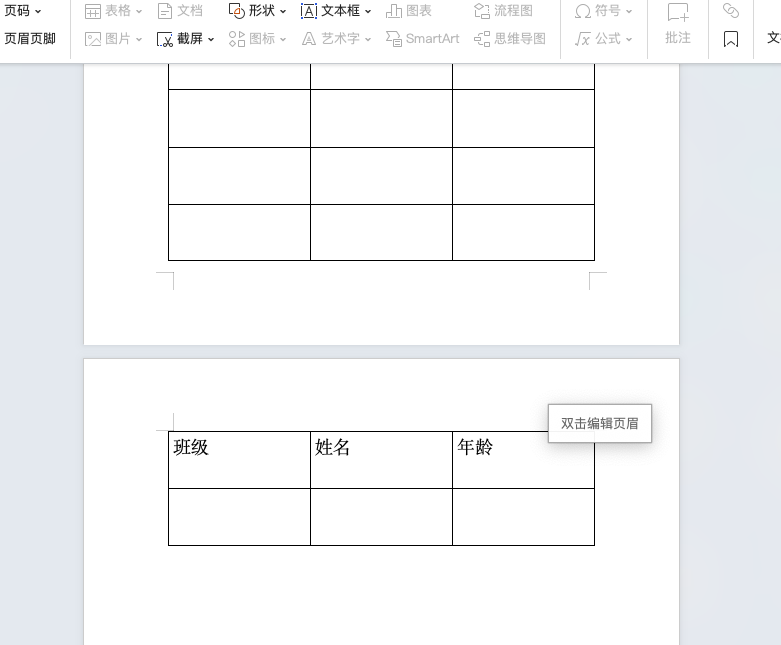
除了重复表头,Word表格还有很多实用技巧,比如固定列宽、自动换行、合并单元格和快速调整边框等。灵活运用这些功能,可以让你的表格更整洁、文档更专业。总而言之,Word插入表格,如何每页都保持表头并不复杂,但却能显著提升长表格的可读性和办公效率。掌握这个技巧,再长的表格也能轻松处理,让你的文档排版更规范、更美观。









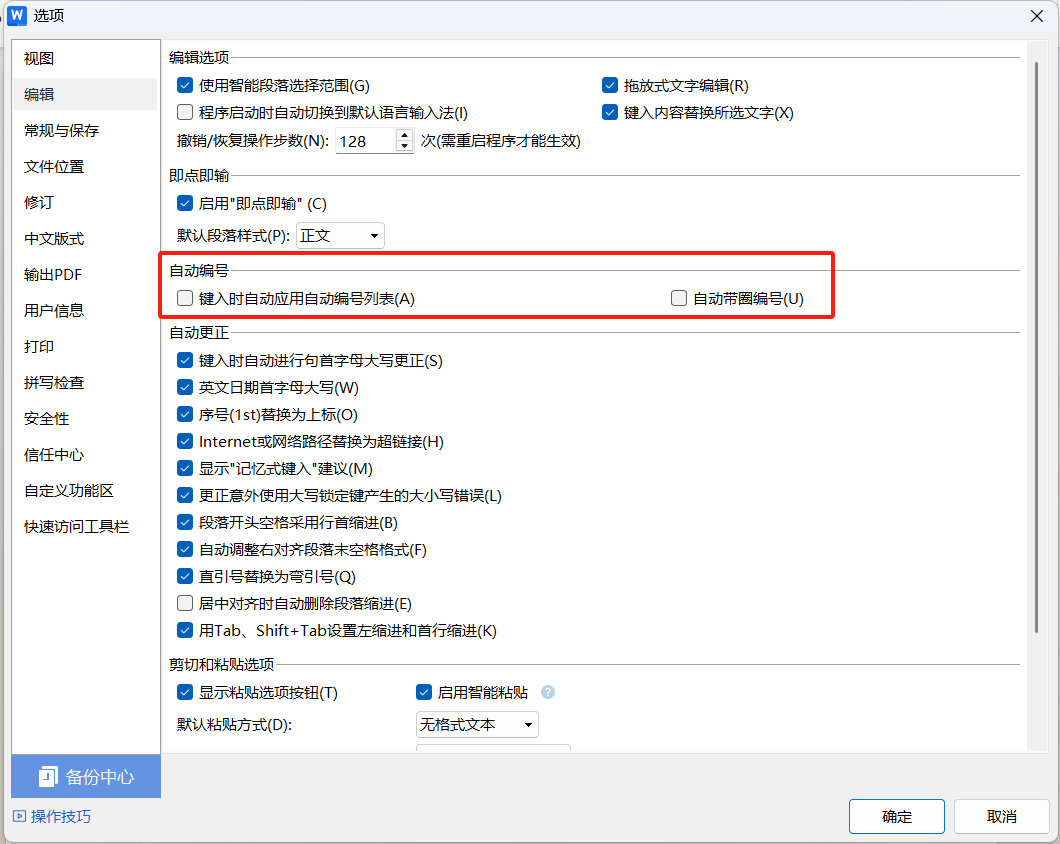
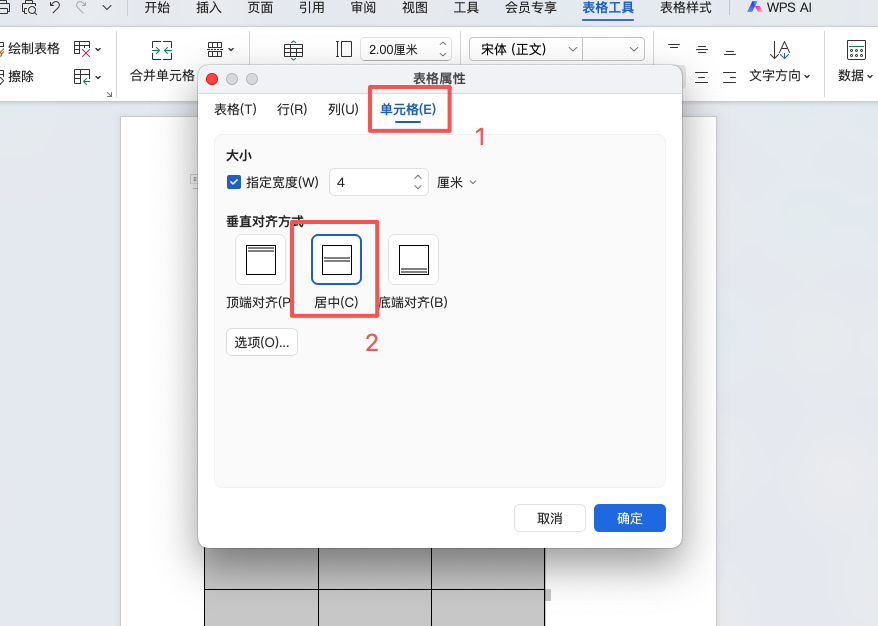


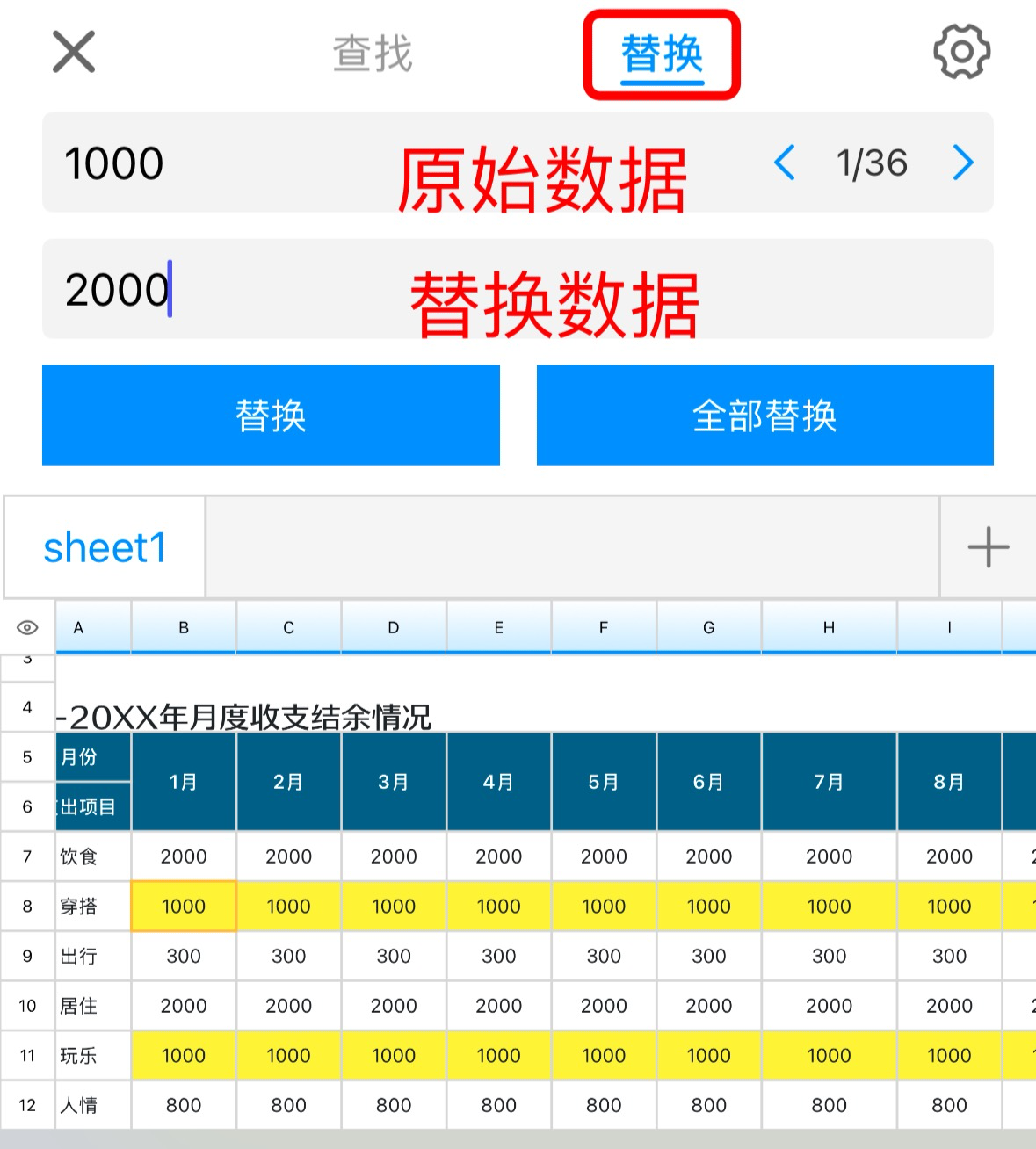
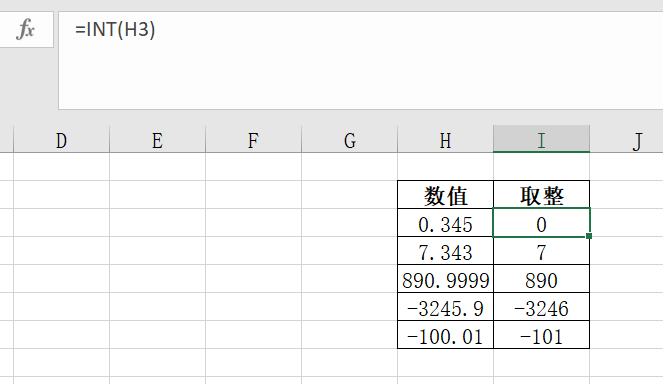
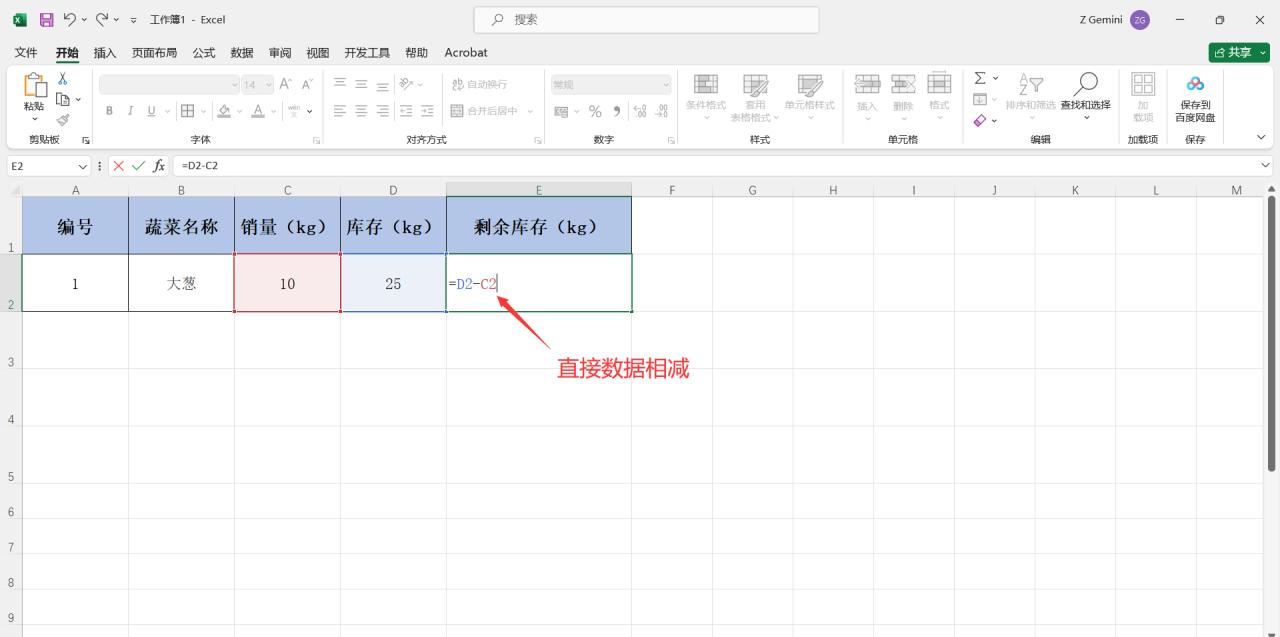
评论 (0)